Как публиковать сообщения из Word. Еще один способ размещения множества картинок
 BraveDefender — 03.10.2010
BraveDefender — 03.10.2010
Вообще, я пользуюсь таким способом давно (последнее время почти все посты публикую из Word 2007, этот – в том числе). Но опубликовать инструкцию (коротко рассказывал совсем недавно) захотелось после того, как в комментариях у Валеза в стотысячный раз увидел просьбу научить постить много фотографий. В Word 2007 это тоже возможно. Другие способы разместить в посте сразу большое количество фото описывались: тут, тут, тут, тут и тут (может быть, что-то пропустил).
Как публиковать сообщения на LiveInternet из MS Word 2007
Для начала, конечно, у вас должен быть установлен Microsoft Office 2007. После этого пишем текст в Word.

Когда пост будет готов, нажимаем на кнопку Office и выбираем В«ОпубликоватьВ» – В«БлогВ» (создание новой записи блога из содержимого документа).

При первой публикации нужно будет зарегистрировать и настроить учетную запись блога (это не сложно). В окне нажимаем кнопку В«ЗарегистрироватьВ».

В выпадающем списке поставщиков блогов выбираем В«ДругойВ» и нажимаем В«ДалееВ».

Указываем сведения о блоге:
- API – В«Метавеб-журналВ»,
- URL-адрес записи блога – В«http://www.liveinternet.ru/interface/mt/В» (пишем именно так, со всеми наклонными чертами и www),
- Имя пользователя – В«ваше_имя_пользователяВ»,
- Пароль – В«ваш_парольВ».
Вы также можете указать – сохранять пароль, или вы будете вводить его перед каждой публикацией. По сведениям из надежных источников, Microsoft никак не сохраняет ваш пароль, и если вы этому верите, можно не бояться.
Пока ничего больше не настраиваем и нажимаем В«OKВ».

Открывается окошко В«Выбор блогаВ», в котором указан список всех ваших дневников и сообществ, в которые вы можете писать. Выберите один из них и нажмите В«OKВ».

Microsoft Office Word сообщит вам, что регистрация учетной записи успешно завершена. Нажимаем В«OKВ».

Как зарегистрировать учетную запись для других блогосервисов и блогов
Регистрация проходит так же. Только нужно указать другие адреса API. У меня работает с WordPress (на сервисе и отдельном блоге), на гугловском blogger.com и некоторых других.
К сожалению, ЖЖ регистрирует блог, но дальше дело не идет. Данные для ЖЖ такие: В«Метавеб-журналВ» – http://www.livejournal.com/interface/blogger/ или В«АтомВ» – http://www.livejournal.com/interface/atom/. Может быть, у вас получится.
В Word 2007 можно использовать ВВ-коды Лиру ([more], [user] и так далее), можно форматировать текст (цвет, размер шрифта, создавать списки, вставлять в пост таблицы и др.). Через Word можно публиковать в посте сразу большое количество изображений.
ВНИМАНИЕ! Без выполнения описанных далее действий фотографии публиковаться не будут!
Фотографии просто можно перетащить в документ или вставить их через меню В«ВставкаВ» – В«РисунокВ».

Чтобы в пост публиковались фотографии, выбираем пункт меню В«Учетные записиВ», выбираем нужную учетную запись и нажимаем на кнопку В«ИзменитьВ».

Откроются знакомые настройки блога, где нужно нажать на кнопку В«Параметры рисункаВ».

Выбираем поставщика рисунка – В«Мой поставщик блогаВ» и нажимаем В«OKВ».

Далее везде нажимаем В«OKВ», сохраняя измененные настройки блога.

Когда блог настроен, публиковать записи из Word 2007 – одно удовольствие. Нужно просто нажать на пункт меню В«ОпубликоватьВ».

После этого появится сообщение на желтом фоне о том, что запись опубликована в таком-то дневнике в такое-то время.
Иногда появляется сообщение об ошибке, но пугаться не надо – пост, все равно, появляется на LiveInternet.

Не буду описывать все настройки (категорий, черновиков, форматирования и др.) – разберетесь сами.
Спасибо за внимание!
Серия сообщений "Загрузка фотографий":
Часть 1 - Инструкция по использованию фотохостинга
Часть 2 - Совместное использование Picasa 3.1 и Я-фотограф
Часть 3 - Загружаем много фото (уроки копипаста)
Часть 4 - Инструкция по использованию фотохостинга Радикал
Часть 5 - Как добавить в пост большое количество фотографий. Яндекс.Фотки
Часть 6 - Быстрый и бесплатный хостинг изображений Fastpic
Часть 7 - Как перекачать фотоальбом на Ли.ру из Вконтакте и PicasaWeb
Часть 8 - Как быстро загрузить много фотографий с помощью лирушного приложения
Часть 9 - Как скачать сразу все фотографии по ссылкам-превью с помощью плагина DownThemAll! для Firefox
Часть 10 - Как публиковать сообщения из Word. Еще один способ размещения множества картинок

 Мукопросеиватель: чистота, лёгкость и качество теста
Мукопросеиватель: чистота, лёгкость и качество теста  Рисуют нейросети
Рисуют нейросети  Плохие девчонки Древней Греции
Плохие девчонки Древней Греции  Насторожилися котики su.and.ran
Насторожилися котики su.and.ran 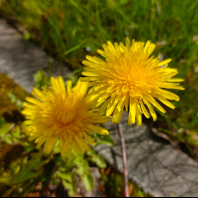 А вот и они, одуванчики!
А вот и они, одуванчики!  Цельнотянутый ДЕНЬ
Цельнотянутый ДЕНЬ  Паровоз системы Ерь
Паровоз системы Ерь  Конкурс знатоков кинов
Конкурс знатоков кинов  Красивоплодник, сиреневые жемчуга
Красивоплодник, сиреневые жемчуга 



